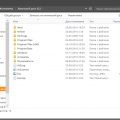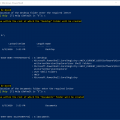Панель управления NVIDIA — это важный инструмент для настройки графических параметров на компьютере с установленными видеокартами этой марки. Однако некоторым пользователям Windows 7 может быть затруднительно открыть данную панель, что может вызывать неудобства и проблемы с настройкой графики.
Если вы столкнулись с проблемой, когда панель управления NVIDIA не открывается на вашем компьютере, то есть несколько возможных решений, которые можно попробовать. Сначала стоит проверить, находится ли панель управления NVIDIA в системной панели задач. Чтобы это сделать, щелкните правой кнопкой мыши по пустому месту на панели задач и выберите пункт «Панель управления NVIDIA».
Если панель управления NVIDIA не появляется в списке, то можно попробовать переустановить драйверы видеокарты. Для этого нужно скачать последнюю версию драйверов с официального сайта NVIDIA и установить их на ваш компьютер с заменой текущих драйверов. После переустановки драйверов перезагрузите компьютер и попробуйте открыть панель управления снова.
Проблема с открытием панели управления NVIDIA на Windows 7
При использовании Windows 7 возникают проблемы с открытием панели управления NVIDIA. Это может быть вызвано различными причинами, такими как неправильная установка драйверов, конфликты с другими программами или наличие ошибок в системе.
Вот несколько шагов, которые помогут вам решить проблему:
- Переустановите драйверы NVIDIA. Для этого сначала удалите текущие драйверы с помощью Панели управления Windows. Затем загрузите последнюю версию драйверов с официального веб-сайта NVIDIA и установите их.
- Убедитесь, что другие программы не мешают работе панели управления NVIDIA. Закройте все запущенные программы и попробуйте снова открыть панель управления.
- Проверьте, есть ли ошибки в системе. Откройте командную строку с правами администратора и выполните команду «sfc /scannow». Это позволит системе проверить целостность файлов и исправить обнаруженные ошибки.
- Проверьте, что драйверы NVIDIA правильно установлены и настроены. Для этого откройте Диспетчер устройств, найдите раздел «Адаптеры дисплея» и убедитесь, что у вас установлены правильные драйверы для вашей видеокарты.
- Если ничто из вышеперечисленного не помогло, попробуйте выполнить операцию восстановления системы. Выберите дату, когда панель управления NVIDIA работала нормально, и восстановите систему до этой даты.
Если ни один из этих шагов не решает проблему, вам, возможно, потребуется обратиться за помощью к специалисту по компьютерам или связаться с технической поддержкой NVIDIA.
Причины, по которым панель управления NVIDIA не открывается на Windows 7
Панель управления NVIDIA предоставляет полный доступ к настройкам видеокарты и драйверам, что позволяет пользователям оптимизировать графику и улучшить производительность игр и приложений. Однако, иногда пользователи могут столкнуться с проблемой, когда панель управления NVIDIA не открывается на Windows 7. Ниже приведены некоторые распространенные причины этой проблемы:
- Ошибочная установка драйверов: неправильная установка драйверов видеокарты может привести к неработоспособности панели управления NVIDIA. Если при установке драйверов возникла ошибка или проблемы, это может привести к отсутствию панели управления.
- Неправильные настройки системы: иногда некоторые настройки системы могут приводить к неработоспособности панели управления NVIDIA. Например, неправильная настройка экранного разрешения или разрешения шрифта может вызвать проблемы при открытии панели управления.
- Поврежденные файлы панели управления NVIDIA: поврежденные или отсутствующие файлы панели управления NVIDIA также могут стать причиной проблем с ее открытием. Это может произойти, если файлы были повреждены или удалены в результате ошибки или вредоносной программы.
- Конфликт с другим программным обеспечением: в некоторых случаях панель управления NVIDIA может быть заблокирована другим программным обеспечением или конфликтовать с ним. Например, антивирусные программы или системные утилиты могут блокировать доступ к панели управления.
- Устаревшие драйверы: устаревшие или несовместимые драйверы видеокарты могут приводить к неработоспособности панели управления NVIDIA. Если у вас установлена устаревшая версия драйвера, вам может потребоваться обновить его для восстановления работы панели управления.
Понимание и устранение возможных причин, по которым панель управления NVIDIA не открывается на Windows 7, может помочь вам исправить данную проблему и вернуть полный доступ к настройкам видеокарты и драйверам.
Устаревшие драйверы видеокарты
Одной из причин проблемы с открытием панели управления NVIDIA на Windows 7 может быть устаревшая версия драйверов видеокарты.
Драйвер видеокарты является программным обеспечением, которое обеспечивает корректную работу видеокарты и передачу изображения на экран. Как и любая программа, драйверы могут устареть и требовать обновления для поддержки новых функций и исправления ошибок.
Если у вас устаревшие драйверы видеокарты, это может приводить к различным проблемам, в том числе невозможности открыть панель управления NVIDIA. В таком случае, рекомендуется обновить драйверы видеокарты до последней версии.
Для обновления драйверов видеокарты можно воспользоваться официальным сайтом производителя вашей видеокарты или воспользоваться специальным программным обеспечением, таким как NVIDIA GeForce Experience. Программы обновления драйверов обычно автоматически определяют вашу видеокарту и предлагают последнюю версию драйверов для установки.
При обновлении драйверов видеокарты важно следовать инструкциям производителя и устанавливать только официальные и подходящие версии драйверов.
Обновление драйверов видеокарты может занять некоторое время и потребовать перезагрузки компьютера. После установки новых драйверов рекомендуется проверить работу панели управления NVIDIA и убедиться, что проблема с открытием панели больше не возникает.
Если обновление драйверов не решает проблему с панелью управления NVIDIA, возможно стоит обратиться за помощью к специалистам технической поддержки производителя вашей видеокарты или операционной системы.
Некорректные параметры совместимости
Если панель управления NVIDIA не открывается на операционной системе Windows 7, причиной этой проблемы может быть некорректная настройка параметров совместимости программы. Вот несколько возможных решений:
- Правой кнопкой мыши щелкните ярлык панели управления NVIDIA и выберите «Свойства».
- Перейдите на вкладку «Совместимость».
- Установите галочку рядом с опцией «Запуск этой программы в режиме совместимости» и выберите из списка Windows 7.
- Нажмите «Применить» и «OK», чтобы сохранить изменения.
Если после этого панель управления NVIDIA не открывается, попробуйте следующий метод:
- Правой кнопкой мыши щелкните ярлык панели управления NVIDIA и выберите «Свойства».
- Перейдите на вкладку «Совместимость».
- Установите галочку рядом с опцией «Запуск этой программы от имени администратора».
- Нажмите «Применить» и «OK», чтобы сохранить изменения.
Если все вышеперечисленные методы не помогли, возможно, проблема связана с устаревшими драйверами графической карты или неправильной установкой панели управления. В этом случае рекомендуется обновить драйверы графической карты или переустановить панель управления NVIDIA.
|
Свойства ярлыка панели управления NVIDIA |
Вкладка Совместимость |
Вирусы и вредоносные программы
Вирусы и вредоносные программы — это компьютерные программы, разработанные с целью нанесения вреда компьютеру и его пользователям. Они могут быть установлены либо намеренно пользователем, либо без его согласия и знания.
Вирусы и вредоносные программы могут причинить значительный ущерб компьютеру и информации, находящейся на нем. Они могут удалять файлы, блокировать доступ к данным, собирать личную информацию пользователя, а также использовать компьютер в качестве зомби-бота для отправки спама или ведения кибератак на другие компьютеры.
Существует несколько типов вирусов и вредоносных программ:
- Вирусы — программы, которые могут заражать другие файлы и программы, перехватывать контроль над компьютером и повреждать файлы.
- Шпионские программы — программы, разработанные для сбора информации о пользователе без его согласия. Они могут записывать нажатия клавиш, перехватывать пароли и собирать личные данные.
- Рекламное ПО (Adware) — программы, которые отображают рекламу без согласия пользователя. Это может привести к появлению назойливых и нежелательных рекламных баннеров на компьютере.
- Руткиты — программы, которые скрывают свою активность от антивирусного и антишпионского программного обеспечения. Они могут быть использованы злоумышленниками для удаленного управления компьютером без ведома пользователя.
Чтобы защитить свой компьютер от вирусов и вредоносных программ, необходимо установить и регулярно обновлять антивирусное программное обеспечение. Также необходимо быть осторожным при скачивании и установке программ из Интернета, а также открытии вложений в электронной почте.
| Название программы | Разработчик |
|---|---|
| Avast | Avast Software |
| Avira | Avira Operations GmbH & Co. KG |
| Bitdefender | Bitdefender |
| Kaspersky | Kaspersky Lab |
| McAfee | McAfee, LLC |
| Norton | Symantec Corporation |
Как решить проблему с неработающей панелью управления NVIDIA на Windows 7
Панель управления NVIDIA – это важный инструмент для настройки графики на компьютере. Однако некоторые пользователи сталкиваются с проблемой, когда панель управления не открывается. В этой статье мы рассмотрим несколько способов решения этой проблемы.
Перезагрузите компьютер
Первый шаг, который стоит попробовать, — это просто перезагрузить компьютер. Иногда проблема с панелью управления NVIDIA может быть вызвана временным сбоем в системе, который может быть устранен после перезагрузки.
Установите последнюю версию драйвера
Если перезагрузка не помогла, следующий шаг – обновить драйвера для видеокарты. Перейдите на официальный сайт NVIDIA и загрузите последнюю версию драйвера для вашей видеокарты. Установите его и перезагрузите компьютер.
Переустановите панель управления NVIDIA
Если обновление драйвера не помогло, попробуйте переустановить саму панель управления NVIDIA. Для этого выполните следующие действия:
- Зайдите в Панель управления и выберите «Программы» или «Программы и компоненты».
- Найдите в списке установленных программ панель управления NVIDIA и щелкните правой кнопкой мыши на ней.
- Выберите «Удалить» или «Изменить/Удалить».
- Следуйте инструкциям деинсталлятора и удалите панель управления NVIDIA с компьютера.
- После этого загрузите последнюю версию панели управления NVIDIA с официального сайта и установите ее.
- Перезагрузите компьютер и проверьте, открывается ли панель управления.
Проверьте службы NVIDIA
Иногда проблема с панелью управления NVIDIA может быть связана с неправильной работой служб. Для проверки служб выполните следующие действия:
- Откройте «Службы» через меню «Пуск» или комбинацию клавиш Win + R и вводом команды «services.msc».
- Найдите в списке служб NVIDIA службы с названиями, содержащими слова «NVIDIA», «Display» или «Driver».
- Убедитесь, что все эти службы работают. Если служба остановлена, щелкните правой кнопкой мыши на ней и выберите «Запустить».
- После этого перезагрузите компьютер и проверьте, открывается ли панель управления.
Воспользуйтесь другой версией панели управления
Если вы все еще не можете открыть панель управления NVIDIA, попробуйте установить другую версию панели управления. Иногда определенные версии программного обеспечения могут быть несовместимы с вашей системой.
Обратитесь в службу поддержки NVIDIA
Если ничего не помогло, и вы до сих пор не можете открыть панель управления NVIDIA, вы можете обратиться в службу поддержки NVIDIA. Они смогут вам помочь с решением проблемы.
Мы надеемся, что эти рекомендации помогут вам решить проблему с неработающей панелью управления NVIDIA на Windows 7. Удачи вам!
Обновление драйверов видеокарты
При возникновении проблем с панелью управления NVIDIA, одним из способов их решения является обновление драйверов видеокарты. Это может помочь устранить ошибки программного обеспечения и обеспечить более стабильную работу вашей видеокарты. В этом разделе мы рассмотрим основные шаги по обновлению драйверов видеокарты на компьютере с операционной системой Windows 7.
- Проверьте текущую версию драйвера: Откройте Панель управления NVIDIA и перейдите в раздел «Системная информация». Здесь вы найдете информацию о текущей версии драйвера видеокарты.
- Посетите официальный сайт NVIDIA: Откройте браузер и перейдите на официальный веб-сайт NVIDIA, в раздел поддержки или загрузок.
- Выберите свою видеокарту: На сайте NVIDIA найдите раздел загрузок драйверов и выберите модель вашей видеокарты. Обычно ее можно найти на упаковке вашей видеокарты или в Панели управления NVIDIA.
- Выберите операционную систему: Выберите операционную систему Windows 7 и желаемый язык интерфейса.
- Скачайте и установите драйвер: Нажмите на кнопку «Скачать», чтобы начать загрузку драйвера. После скачивания запустите установочный файл и следуйте инструкциям на экране для завершения установки.
- Перезагрузите компьютер: После установки драйвера рекомендуется перезагрузить компьютер, чтобы изменения вступили в силу.
После обновления драйверов видеокарты вы можете открыть Панель управления NVIDIA и проверить, работает ли она корректно. Если проблема все еще не решена, рекомендуется обратиться за помощью к поддержке NVIDIA или производителю вашей видеокарты.
Изменение параметров совместимости
Если панель управления NVIDIA не открывается на операционной системе Windows 7, одним из возможных решений может быть изменение параметров совместимости для программы.
- Щелкните правой кнопкой мыши на ярлыке NVIDIA Control Panel на рабочем столе или в меню «Пуск».
- Выберите пункт «Свойства».
- В открывшемся окне «Свойства» перейдите на вкладку «Совместимость».
- Поставьте галочку напротив пункта «Запустить программу в режиме совместимости с:».
- Выберите операционную систему из выпадающего списка, с которой совместима панель управления NVIDIA.
- Нажмите кнопку «Применить» и после этого «ОК».
После выполнения указанных шагов панель управления NVIDIA должна открываться без проблем на операционной системе Windows 7.
Вопрос-ответ:
Почему панель управления NVIDIA не открывается на Windows 7?
Панель управления NVIDIA может не открываться на Windows 7 по разным причинам. Одной из возможных причин может быть неправильно установленный драйвер графической карты. Также возможно, что файлы панели управления были повреждены или удалены. Еще одна причина может быть связана с конфликтом программного обеспечения или наличием вирусов на компьютере.
Что делать, если панель управления NVIDIA не открывается на Windows 7?
Если панель управления NVIDIA не открывается на Windows 7, сначала рекомендуется перезагрузить компьютер и проверить, отображается ли панель после перезагрузки. Если проблема не решается, следует проверить правильность установки драйвера графической карты. Можно скачать и установить последнюю версию драйверов с официального сайта NVIDIA. Если это не помогает, можно попробовать удалить все файлы панели управления NVIDIA с компьютера и затем переустановить драйверы. Если ничто из вышеперечисленного не помогает, возможно, потребуется обратиться к специалисту.